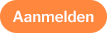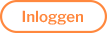Fotoalbum toevoegen en beheren
Fotoalbum toevoegen en beheren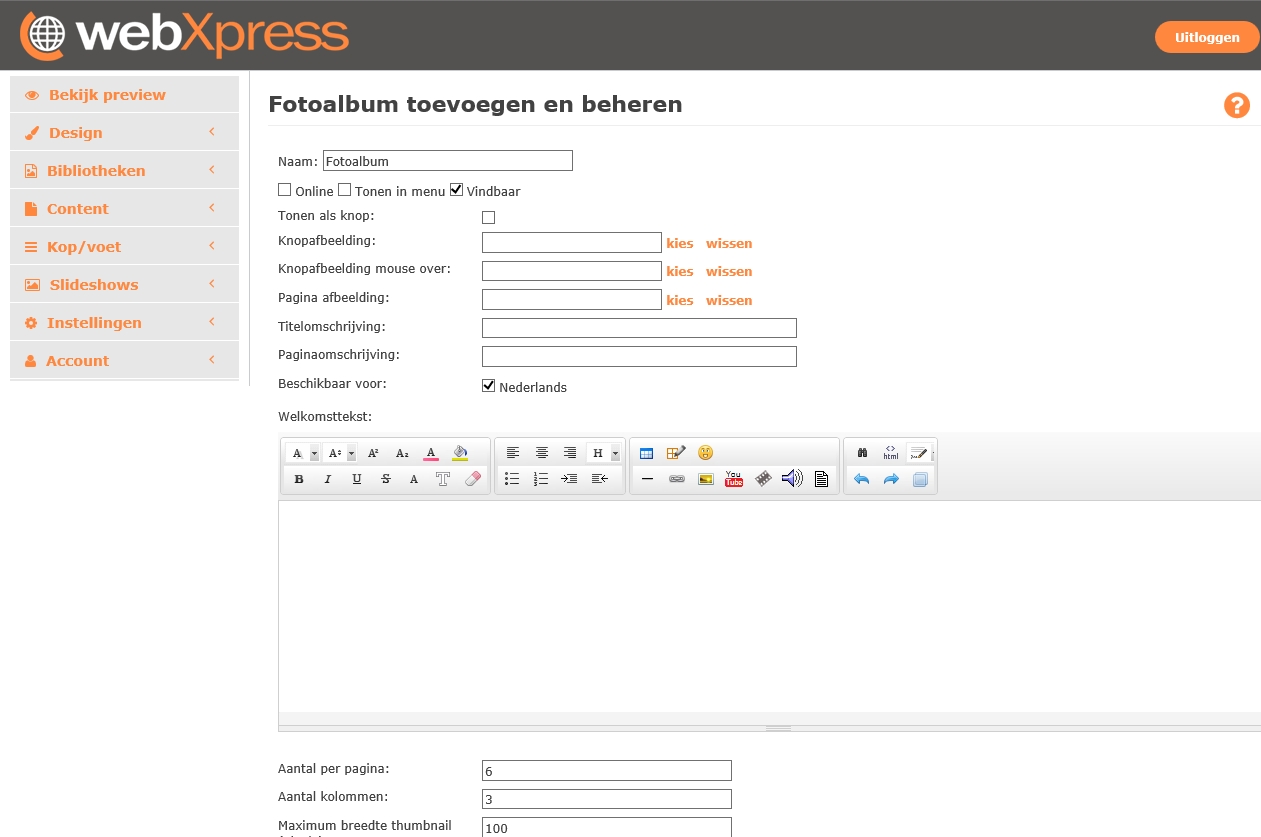
Hier kunt u fotoalbums toevoegen en beheren. Een fotoalbum is een pagina met daarop een presentatie van foto's.
Werkwijze:
- Stel het fotoalbum in
- Klik op Opslaan
Algemene instellingen:
- Naam: geef hier een titel. Let op: deze titel wordt de URL, bijvoorbeeld: webxpress.nl/webpagina-toevoegen-en-beheren
- Online/Tonen in menu/Vindbaar: kies hier of de pagina online/offline moet staan, of de pagina wel/niet in het menu moet worden getoond en of zoekmachines wel/niet toegang tot deze pagina mogen hebben
- Tonen als knop: Selecteer dit vakje als deze pagina als knop in het menu moet worden getoond
- Knopafbeelding: kies hier de afbeelding die als knop getoond moet worden
- Knopafbeelding mouse-over: kies hier de afbeelding die als mouse-over knop getoond moet worden
- Pagina afbeelding: kies hier de afbeelding die (o.a.) als titel achtergrond gebruikt wordt (in sommige stijlen)
- Beschikbaar voor: Stel hier de taal in, in welke taalversie(s) deze pagina zichtbaar moet zijn
Specifieke instellingen:
- Welkomsttekst: vul hier een tekst in die wordt getoond bovenaan de contactformulier pagina
- Aantal per pagina: stel hier het aantal foto's in dat maximaal op een pagina wordt weergegeven
- aantal kommen: stel hier het aantal kommen in
- Maximum breedte thumbnail (pixels): stel hier de maximum hoogte in van de (verkleinde) foto's in het fotoalbum in pixels
- Maximum breedte thumbnail (pixels): stel hier de maximum breedte in van de (verkleinde) foto's in het fotoalbum in pixels
- Horizontale positionering foto's: stel hier in of de foto's Links, Midden of Rechts moeten worden uitgelijnd
- Verticale positionering foto's: stel hier in of de foto's Boven, Midden of Onder moeten worden uitgelijnd
- Zoom/diashow toestaan: stel hier in of de knop voor diashow wel/niet moet worden getoond (zonder kop geen diashow mogelijk)
- Knoppen diashow: stel hier in of voor de diashow de standaard knoppen of speciale knoppen getoond moeten worden
- Weergave omschrijvingen in diashow: geef hier aan of de omschrijvingen wel/niet getoond moeten worden bij weergave in diashow
- Weergave foto in diashow (milliseconden): geef hier aan hoe lang een foto in de diashow weergegeven moet worden (in milliseconden)
- Rankleur: stel hier in of er een witte of zwarte rand om de foto's getoond moet worden
- Randdikte (pixels): stel hier in hoe dik de rand om de foto's moet worden weergegeven worden (in pixels). Dikte 0 is geen rand.
- Schaduwdikte (pixels): stel hier in hoe dik de schaduw om de foto moet worden weergegeven (in pxels). Dikte 0 is geen schaduw.